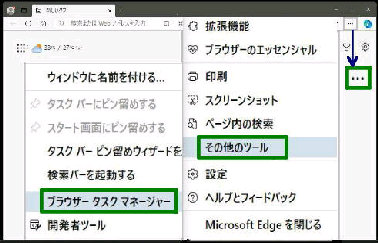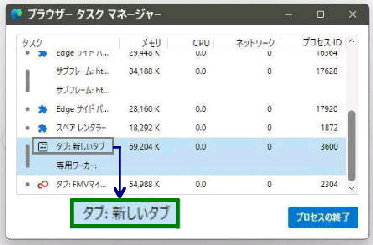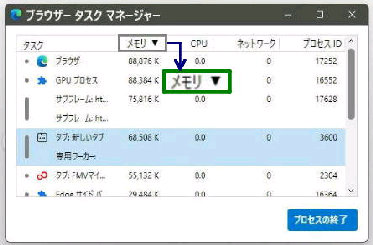● Microsoft Edge で ブラウザータスクマネージャーを使う
《 Windows 11 バージョン23H2 画面 》
Edge のブラウザータスクマネージャーでは、 タブや拡張機能のメモリー使用量
などを確認でき、また、不要なタスクやプロセスを終了させることもできます。
「ブラウザータスクマネージャー」 画面
が表示されます。
現在、Microsoft Edge が使用している
タスクやプロセスが一覧で表示されます。
また、アクティブなタブは、ブルーの背景
で表示されます。
「列名」 をクリックすると、「降順 ▼」 や
「昇順 ▲」 に並び替えて表示することが
できます。 (左図は メモリ降順▼ の例)
不要な タブ や拡張機能 をクリックして
右下の 「プロセスの終了」 ボタンを押す
と終了させることができます。
Microsoft Edge 右上 「・・・」 (設定など)
をクリックして、メニューを表示します。
その他のツール →
「ブラウザータスクマネージャー」
の順で選択してください。
タブ上でショートカット [Shift]+[Esc]
キーで起動させることもできます。
Google Chrome も同様に表示できます。
設定→ その他のツール →
「タスク マネージャ」